华为笔记本如何与手机互联?连接步骤是什么?
- 家电常识
- 2025-04-05
- 2

随着科技的进步,跨设备的互联功能变得越来越重要。华为作为一家领先的科技创新公司,为用户提供了便捷的设备互联解决方案。想要在华为笔记本与手机之间实现无缝连接吗?接下来的步...
随着科技的进步,跨设备的互联功能变得越来越重要。华为作为一家领先的科技创新公司,为用户提供了便捷的设备互联解决方案。想要在华为笔记本与手机之间实现无缝连接吗?接下来的步骤将为您详细解答如何操作,帮助您充分利用华为生态系统,提升工作效率和生活质量。
开始前的准备工作
在开始连接华为笔记本和手机之前,确保您的手机和笔记本均已升级至最新版本的系统。同时,请检查您的笔记本是否具备华为一碰传(HuaweiShare)或华为电脑管家等必要的软件支持。

第一步:确保设备处于同一网络环境
为了确保连接过程顺利,需要让华为笔记本和手机处于同一Wi-Fi网络环境中。这一步是基本前提,有助于减少连接失败的情况。

第二步:笔记本上安装华为电脑管家
为了实现手机与笔记本的互联,您需要在笔记本上安装华为电脑管家。通过访问华为官方网站或者使用软件管家搜索并下载最新版本的华为电脑管家。
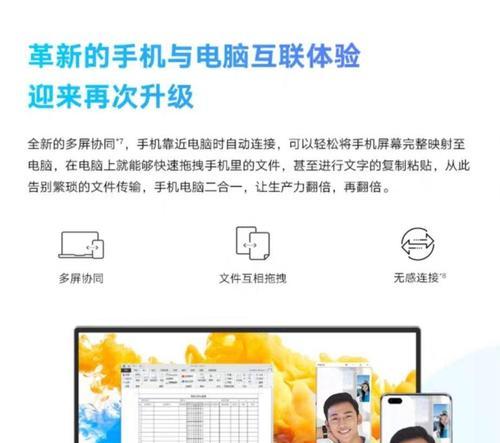
第三步:手机设置与笔记本互联
1.启用华为手机的互联功能:打开手机设置,进入“智能辅助”或“设备连接”菜单,在此选项中,启用“华为一碰传”或“手机投屏”功能。
2.在笔记本上启动华为电脑管家:运行已安装的华为电脑管家,确保您的华为手机与电脑管家处于同一界面。
3.开始互联过程:在华为手机中,找到并打开“设置”>“连接与共享”>“多屏互动”或“手机投屏”,然后在“设备”列表中选择您的笔记本名称进行连接。
第四步:数据传输与文件管理
一旦连接成功,您将能够实现文件的互传、屏幕的镜像等多种功能。操作如下:
1.文件互传:直接通过拖拽的方式,在手机和笔记本之间共享文件。
2.屏幕镜像:实现手机屏幕内容在笔记本上的实时显示,轻松进行演示和编辑工作。
第五步:结束互联
当不再需要互联功能时,您可以直接在手机的“多屏互动”或“手机投屏”界面中切断连接,或者关闭华为电脑管家。这样可以保证设备的独立性,避免不必要的数据传输。
常见问题解答
1.问题一:连接过程中遇到了连接失败的情况怎么办?
解答:请首先检查手机与笔记本是否处于同一网络,同时确保手机的蓝牙和Wi-Fi功能均已打开。更新到最新系统版本和软件版本可能解决兼容性问题。
2.问题二:如何优化文件传输的速度?
解答:尽可能让两个设备都保持在信号良好的网络环境中,尽量减少传输大文件或使用有线连接,以提高传输效率。
综上所述
现在,您已经了解了华为笔记本与手机互联的具体步骤。通过以上介绍,您可以在华为生态中享受更加便捷高效的工作和生活体验。希望这篇文章能够帮助您轻松实现设备间的无缝连接,体验华为科技创新带来的便捷。
本文链接:https://www.zxshy.com/article-9105-1.html
上一篇:电脑锁定密码忘记如何修改?
下一篇:显示器无信号时电脑如何安全关机?

